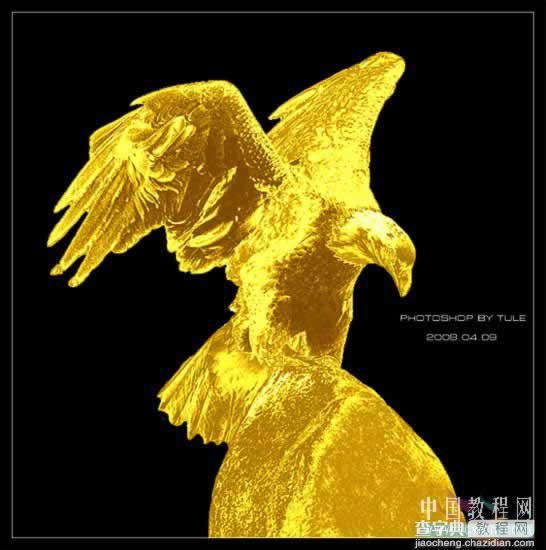Photoshop转普通照片为镀金塑像
发布时间:2016-12-27 来源:查字典编辑
摘要:本Photoshop教程介绍如何把实物处理成金属效果。思路:先把照片去色,然后调曲线增强图片的对比度(这种方法有点类似制作金属字曲线调整方法...
本Photoshop教程介绍如何把实物处理成金属效果。思路:先把照片去色,然后调曲线增强图片的对比度(这种方法有点类似制作金属字曲线调整方法),然后就是调色和对比度!
原图

最终效果
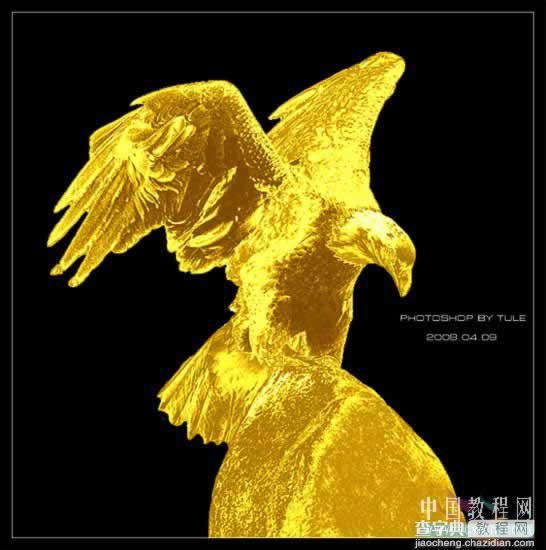
1.打开图片-复制一层-去色.
2.进行曲线调解.如图:


3.进行色彩平衡调解.如图
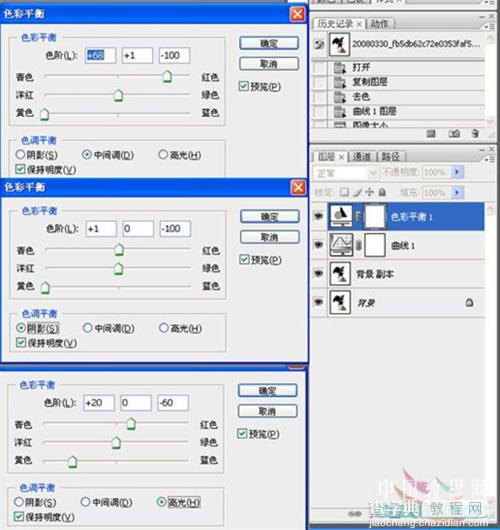

4.调解亮度对比度.然后用色阶调整中间调.
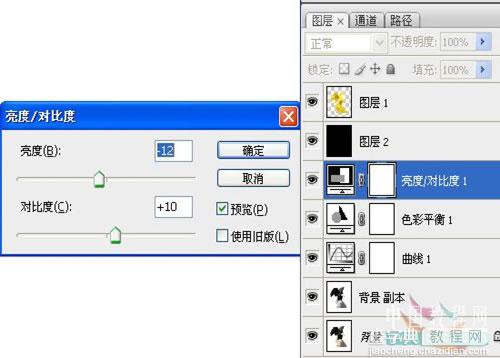
5.盖印图层,用魔棒工具将鹰扣出,之后进行锐化.
6.建立新图层,填充黑色,将其放至图层1下面,然后进行美化,完成